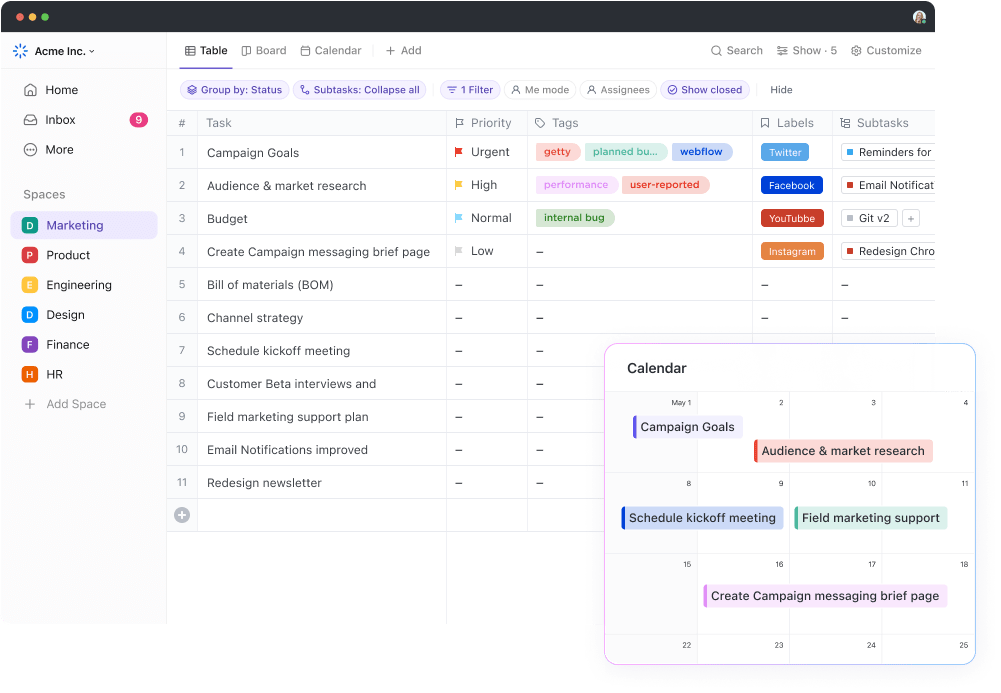Sind Sie es leid, wichtige Nummern oder Projekt-Aufgaben aus der Nachverfolgung zu verlieren?
Manchmal reicht schon eine einfache Tabelle, um das Gefühl zu haben, alles unter Kontrolle zu haben.
Ob es darum geht, Ihr persönliches Budget zu organisieren, eine Nachverfolgung eines Projekts durchzuführen oder sogar einen Lernplan aufzustellen – Microsoft Excel kann Ihnen dabei helfen, die Dinge übersichtlicher und einfacher zu verwalten.
Wenn Sie noch nie eine Tabelle erstellt haben, machen Sie sich keine Sorgen – dieser Leitfaden richtet sich an Anfänger und führt Sie Schritt für Schritt durch die Erstellung einer Excel-Tabelle.
Legen wir los! 💁
So erstellen Sie eine Tabelle in Excel
Sind Sie bereit, mit Excel zu beginnen? Je nach Ihren Anforderungen und Vorlieben können Sie viele Methoden zum Erstellen einer Tabelle verwenden, sei es für Excel-Zu-erledigen-Listen oder umfangreiche Finanzunterlagen.
Hier finden Sie eine Anleitung in Schritten zum Erstellen einer Tabelle in Excel. 🎯
⭐ Featured Template
Tabellen müssen kein Kopfzerbrechen bereiten. Die bearbeitbare Tabellen-Vorlage von ClickUp bietet Ihnen die gesamte Flexibilität von Excel, ohne dass es unübersichtlich wird. Fügen Sie Daten hinzu, passen Sie Spalten an und arbeiten Sie in Echtzeit zusammen – ohne sich mit Formeln herumschlagen zu müssen.
Beginnen Sie mit einer leeren Arbeitsmappe
Schritt 1: Wählen Sie „Leere Arbeitsmappe“
Standard gibt es beim Starten von Microsoft Excel die Möglichkeit, aus einer Vielzahl von Arbeitsblättern auszuwählen.
Wählen Sie auf dem Begrüßungsbildschirm die Option „Leere Arbeitsmappe“, um eine neue Tabelle zu öffnen.

💡 Profi-Tipp: Wenn Sie schnell loslegen möchten, drücken Sie „Strg+N“, um sofort eine neue Arbeitsmappe zu öffnen.
schritt 2: Bearbeitung des leeren Arbeitsblatts*
Auf Ihrem Bildschirm erscheint eine neue leere Arbeitsmappe. Sie können auf eine Zelle klicken, zum Beispiel A1, und mit der Eingabe Ihrer Daten beginnen. Drücken Sie die Eingabetaste, um nach unten zu gehen, und die Registerkarte, um nach rechts zu gehen, und geben Sie so schnell alle Informationen ein.
Machen Sie sich mit der Multifunktionsleiste vertraut – der Symbolleiste am oberen Rand Ihres Fensters. Sie enthält Registerkarten wie „Datei“, „Startseite“ und „Einfügen“, die jeweils verschiedene tools und Funktionen bieten, die Ihnen bei der Arbeit mit Ihrer Tabelle helfen.

Wählen Sie die Zellen aus, die Sie formatieren möchten, und gehen Sie dann zur Registerkarte „Startseite“ in der Multifunktionsleiste, um Schriftarten, Farben, Rahmen und Nummernformate (wie Währung oder Prozentsätze) anzupassen.
Um ein Diagramm für Excel-Berichterstellung zu erstellen, wählen Sie Ihren Datenbereich aus, gehen Sie zur Registerkarte „Einfügen“ und wählen Sie aus Diagrammtypen wie Balken-, Kreis- oder Liniendiagramm.
Nutzen Sie bedingte Formate, um Ihre Datenvisualisierung zu verbessern. Diese Funktion passt das Erscheinungsbild von Zellen automatisch anhand bestimmter Bedingungen an, sodass Trends und Ausreißer leicht zu erkennen sind.
Wählen Sie einfach die Zellen aus, gehen Sie zur Registerkarte „Startseite“ und wählen Sie „Bedingte Formatierung“. Sie können Regeln festlegen, um Werte hervorzuheben, Farbskalen anzuwenden oder Datenleisten hinzuzufügen, wodurch Sie wichtige Informationen schnell hervorheben und Daten effektiv bearbeiten können.
🔍 Wussten Sie schon? Einige kreative Menschen verwandeln Excel-Tabellen in lebendige Meisterwerke, indem sie die Zellen als Leinwand nutzen.
schritt 3: Fügen Sie ein neues Excel-Arbeitsblatt ein*
Manchmal möchten Sie vielleicht zusätzlich zu Ihrer bestehenden Tabelle ein weiteres Arbeitsblatt hinzufügen. Eine Gruppe dieser Blätter wird als Excel-Arbeitsmappe bezeichnet.
Um ein neues Arbeitsblatt hinzuzufügen, klicken Sie auf die Schaltfläche „+“ in der Blatt-Tracker-Ablage.

🔍 Wussten Sie schon? Excel wurde erstmals 1985 für Mac-Computer veröffentlicht, bevor 1987 die Windows-Version herauskam. Frühe Versionen von Excel (wie Excel 95) enthielten ein verstecktes Easter Egg in Form eines 3D-Flugsimulators.
Schritt 4: Verwenden Sie eine Vorlage (optional)
Wenn Sie keine leere Arbeitsmappe möchten, können Sie die vorgefertigten Vorlagen von Excel verwenden, die auf verschiedene Aufgaben wie Budgetierung, Kalender und Projektverfolgung zugeschnitten sind.
Um dies zu erledigen, klicken Sie auf „Datei“ und gehen Sie zu „Neu“.

Durchsuchen Sie die Optionen oder suchen Sie nach einer bestimmten Art von Vorlage. Wenn Sie eine Vorlage gefunden haben, die Ihren Anforderungen entspricht, doppelklicken Sie darauf, um sie zu öffnen und Ihre Daten einzugeben.
📖 Lesen Sie auch: kostenlose Datenbank-Vorlagen in Word, ClickUp und Access

Um Ihre Arbeit zu speichern, gehen Sie zu „Datei“ > „Speichern unter“, wählen Sie den Speicherort, benennen Sie die Datei und wählen Sie ein Format (in der Regel .xlsx). Zum Drucken klicken Sie auf „Datei“ > „Drucken“, um eine Vorschau anzuzeigen und die Einstellungen anzupassen, bevor Sie Ihr Dokument drucken.
🧠 Wissenswertes: Die SUM-Funktion ist bei weitem die am häufigsten verwendete Formel in Excel und macht einen großen Teil der Berechnungen weltweit aus.
Limitations bei der Verwendung von Excel zum Erstellen von Tabellenkalkulationen
Excel ist zwar eine großartige Tabellenkalkulationssoftware zum Erstellen und Verwalten von Daten, kann jedoch insbesondere bei komplexeren Daten und Anforderungen an ihre Grenzen stoßen.
Sehen wir uns einige häufige Herausforderungen an, denen Sie möglicherweise begegnen. 👇
- Limit Datenverarbeitung: Excel hat Schwierigkeiten mit der Verwaltung großer Datenmengen, was zu Leistungsproblemen wie langen Ladezeiten und möglichen Abstürzen führt.
- Anfällig für menschliche Fehler: Die manuelle Dateneingabe ist anfällig für menschliche Fehler wie Tippfehler oder falsche Formeln, die sich auf die Entscheidungsfindung und die allgemeine Datenintegrität auswirken können.
- Fehlende Echtzeit-Zusammenarbeit: Mehrere Benutzer können die Tabelle nicht gleichzeitig in Bearbeitung vornehmen, was zu Missverständnissen und Verzögerungen führt.
- Unzureichende Sicherheit: Es fehlen robuste Sicherheit, wodurch sensible Daten für unbefugten Zugriff anfällig werden können.
- Schlechte Integration mit anderen Systemen: Excel wird oft isoliert von anderen Geschäftssystemen und tools verwendet, was seine Effektivität einschränkt und das Projektmanagement mit Excel erschwert.
Angesichts dieser Limitierungen lohnt es sich, nach Excel-Alternativen zu suchen, die Ihren sich wandelnden Anforderungen besser gerecht werden.
🧠 Wissenswertes: Die längste jemals erstellte Excel-Formel umfasste Berichten zufolge über 1.000 Zeichen und wurde zur Lösung komplexer technischer Probleme entwickelt.
Erstellen Sie eine Tabelle mit ClickUp
ClickUp ist eine vielseitige All-in-One -Software für Produktivität, Projekt- und Aufgabenmanagement, die entwickelt wurde, um die Arbeit effizienter, organisierter und zugänglicher zu machen.
Ganz gleich, ob Sie komplexe Projekte verwalten, tägliche Aufgaben einrichten oder mit Teammitgliedern zusammenarbeiten – ClickUp bietet Ihnen die Flexibilität, alles nahtlos in einem Arbeitsbereich zusammenzuführen.
Die ClickUp-Tabellenansicht ist eine gute Option für alle, die eine kollaborativere und flexiblere Möglichkeit zur Verwaltung großer Datensätze suchen.
Mit der Tabelle-Ansicht erhalten Sie das vertraute Format zum Organisieren von Informationen, aber mit zusätzlichen Vorteilen wie Zusammenarbeit in Echtzeit, nahtloser Integration mit Aufgaben und anpassbaren Feldern, die Sie an Ihre Bedürfnisse anpassen können.

Die Anpassbarkeit ist ein zusätzlicher Vorteil: Sie können ganz einfach Spalten hinzufügen oder entfernen, um sie an Ihre spezifischen Bedürfnisse anzupassen, sodass nur die für Ihre Projekte relevanten Daten angezeigt werden. Dank dieser Anpassungsfähigkeit können Sie die Ansicht an Projektänderungen anpassen, im Gegensatz zu Excel, wo oft mehr manuelle Anpassungen erforderlich sind.
Außerdem verfügt sie über großartige Format-Features, mit denen Sie große Datenmengen übersichtlich darstellen können.
Im Gegensatz zu Excel können Sie mit ClickUp Daten projektübergreifend verknüpfen, Teammitgliedern Aufgaben zuweisen und alles in einem einzigen, leicht zugänglichen Arbeitsbereich speichern. Damit ist ClickUp die ideale Wahl für Teams, die ihren Workflow optimieren möchten.
Außerdem verfügt sie über erweiterte Optionen zum Filtern und Sortieren.
Sie können nach verschiedenen Kriterien filtern und Aufgaben effizient priorisieren, sodass Sie sich auf das Wesentliche konzentrieren können – und das alles in einem interaktiven Layout. Dies ist weitaus flexibler als die statischen Filteroptionen von Excel und verbessert die Verwaltung und Ansicht von Aufgaben.
📮 ClickUp Insight: 92 % der Arbeitnehmer verwenden uneinheitliche Methoden zur Nachverfolgung von Aktionspunkten, was zu versäumten Entscheidungen und verzögerter Ausführung führt. Ob Sie nun Follow-up-Notizen versenden oder Tabellenkalkulationen verwenden, der Prozess ist oft unübersichtlich und ineffizient. Die Aufgabenmanagement-Lösung von ClickUp sorgt für eine nahtlose Umwandlung von Unterhaltungen in Aufgaben – so kann Ihr Team schnell handeln und bleibt aufeinander abgestimmt.
Die Ansicht wurde außerdem entwickelt, um umfangreiche Datensätze effizient zu verarbeiten, das Risiko manueller Einträge durch Automatisierung zu reduzieren und robuste Sicherheit zum Schutz Ihrer Daten zu bieten.
Sie lässt sich auch mit anderen ClickUp-Features und Anwendungen von Drittanbietern integrieren und schafft so einen einheitlichen Workflow für mehr Effizienz.
Die innovativen Köpfe in unserem Unternehmen sind stets bestrebt, sich zu verbessern, und suchen ständig nach Möglichkeiten, wie wir eine weitere Minute oder Stunde, manchmal sogar einen ganzen Tag einsparen können. ClickUp hat viele Probleme für uns gelöst, die wir rückblickend mit nicht skalierbaren Tools wie Excel-Tabellen und Word-Dokumenten zu bewältigen versucht haben.
Die innovativen Köpfe in unserem Unternehmen sind stets bestrebt, sich zu verbessern, und suchen ständig nach Möglichkeiten, wie wir eine weitere Minute oder Stunde, manchmal sogar einen ganzen Tag einsparen können. ClickUp hat viele Probleme für uns gelöst, die wir rückblickend mit nicht skalierbaren Tools wie Excel-Tabellen und Word-Dokumenten zu bewältigen versucht haben.
📖 Lesen Sie auch: Die besten KI-Excel-Tools für mehr Produktivität
Einrichten der ClickUp-Tabellenansicht
Schritt 1: Neue Ansicht hinzufügen
Suchen Sie die Schaltfläche „+Ansicht“ in der oberen rechten Ecke Ihres ClickUp-Bildschirms. Diese Schaltfläche ist unerlässlich, um Ihrem Arbeitsbereich eine neue Ansicht hinzuzufügen.

Schritt 2: Wählen Sie die Option „Tabelle“ aus.
Nach dem Klicken auf die Schaltfläche „+ Ansicht“ wird ein Menü mit verschiedenen Ansichtsoptionen angezeigt. Wählen Sie in diesem Menü „Tabelle“ aus, um die Erstellung einer neuen Tabellenansicht zu starten.

Mit der Ansicht der Tabelle haben Sie die volle Kontrolle darüber, welche Informationen Sie sehen und welche Sie lieber verbergen möchten.
Während die ClickUp-Listenansicht (Instanz ) immer Tags anzeigt, behandelt die Tabellenansicht (Instanz) Tags als Spalte, die Sie ganz einfach ausblenden können, wenn sie für Ihre aktuellen Anforderungen nicht relevant sind. Dank dieser Flexibilität können Sie sich ganz auf die Details konzentrieren, die Ihnen am wichtigsten sind.
Solche Features machen ClickUp zu einer effizienten Datenbanksoftware.
Bonus: Word-Dokumente in Excel konvertieren!
Bearbeitbare Tabellen-Vorlage von ClickUp
Die bearbeitbare Tabellenvorlage von ClickUp bietet umfassende Features zur Verbesserung der Datenverwaltung und zur Optimierung von Prozessen. Sie erleichtert den automatisierten Datenimport und erspart Ihnen den mühsamen manuellen Eintrag.
Mit der Tabelle können Sie benutzerdefinierte Formeln für schnelle Berechnungen erstellen, was besonders für die Finanznachverfolgung und das Projektmanagement nützlich ist. Außerdem kategorisiert sie Ihre Daten nach Attributen wie Bruttoumsatz und Verwaltungskosten, wodurch die Verwaltung komplexer Datensätze vereinfacht wird.
Sie können als Beispiel eine Tabelle zur Budgetnachverfolgung einrichten, um Ihre Ausgaben mit den budgetierten Beträgen abzugleichen. Anschließend können Sie Spalten für verschiedene Kategorien wie Marketing, Betrieb, Gehaltsabrechnung und Notizen für jede Ausgabe definieren, um Übersichtlichkeit und Verantwortlichkeit zu gewährleisten.
⚡ Vorlagenarchiv: Hier finden Sie eine kuratierte Sammlung benutzerfreundlicher Vorlage-Vorlagen, mit denen Sie die Datenverwaltung vereinfachen und Ihre Produktivität steigern können.
Mit ClickUp die „Tabelle” effizienter gestalten
Das Erstellen einer Excel-Tabelle ist ganz einfach. Es ist eine benutzerfreundliche Option für Benutzer aller Kenntnisstufen, vom Anfänger bis zum erfahrenen Benutzer.
Wenn Sie jedoch etwas Dynamischeres benötigen, um mit Projekten und Team-Anforderungen Schritt zu halten, ist ClickUp eine bessere Option als Excel.
Mit anpassbaren Ansichten, integrierter Aufgabenverwaltung und Automatisierung zur Bewältigung sich wiederholender Aufgaben verfügt ClickUp über die Tools, die Ihren Arbeitsablauf einfacher und effizienter machen.
Melden Sie sich noch heute kostenlos bei ClickUp an!